HP Deskjet 1510 All-in-One Yazıcının Yazılım ve sürücüleri olmadan cihazı çalıştıramazsınız. İkinci el bir ürün almış olabilirsiniz, kutu içeriğinde cd yoktur yada bozulmuş olabilir.

Her zaman için sürücüleri HP’nin sitesinde bulabilirsiniz. İlk adım sürücü lazım olduğu için kurulum dosyası için .exe’yi buradan indirin
İndirme sonrasında elbette kurulum adımlarına geçeceğiz.
Hp 1510 All-in-One yazıcının sürücüleri nasıl bulunur? Nereden indirilir? Kurulum nasıl yapılır?
1-indirdiğiniz set-up’a sağ tıklayıp özelliklere tıklayın.
2-Engelleme var ise kutucuğa tik atıp uygula ve tamam butonlarına tıklayıp engellemeyi kaldırın.
3-Sonrasında yeniden set-up’a sağ tıklayıp yönetici olarak çalıştırın.
4-Kurulum penceresi açılacaktır. Devam butonuna tıklayalım.
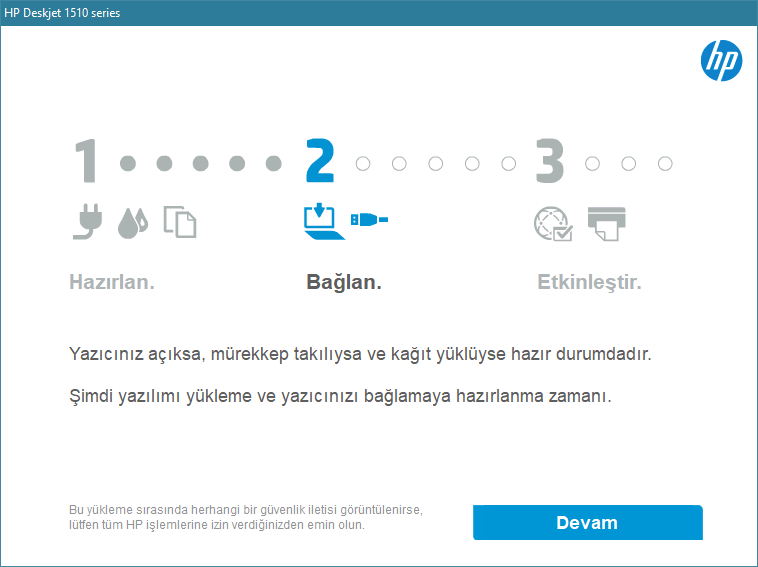
5-Yazılım seçimlerini özelleştirmeye tıklayın. Ve istediğiniz bileşenlerde tik kalsın. İstemediklerinizden tiki kaldırıp ileri butonuna tıklayın.

6- Yükleme anlaşmalarını ve ayarlarını gözden geçirdim kutucuğuna tik atıp ileri butonuna tıklayın. Bekleyin.

7- Yazıcı ile bağlantıyı şimdi yada daha sonra yapabilirsiniz. Yazıcı yanınızda ise çalıştırın. Değilse sonra yazıcıya bağlanacağım kutusuna tik atıp kur’dan çıkın..

8- Ben yazıcı ile kuruluma devam etmeyi anlatacağım. Yazıcıyı çalıştırdıktan sonra. USB kablosunu bilgisayara bağlayın. Kur devam edecektir. Kurulum tamamlandıktan sonraki çıkan pencerede kullanım tercihinizi yapın. Ben evde kişisel kullanım olarak tercihimi yapıp posta kutusunu yazıp ileri butonuna tıklayıp kuruluma devam ediyorum.

9. Etkinleştirme adımında. Çevrimiçi devam et butonuna tıklayıp. Adımları takip ederek ürünü kaydettirebilirsiniz.

Tavsiye Konular
HP Yazıcının Mürekkebi Ne Kadar Kaldı?
Windows 10’Da Aygıtlar Ve Yazıcıları Masa Üstüne Kısa Yol Ata
Yazıcıdan Çıktı Alırken Resim Ekleme Unutulursa Ne Yapılır
Windows 10 Da Varsayılan Yazıcı Ayarı Nasıl Yapılır
Akıllı Telefondan Masaüstü Yazıcısına Nasıl Baskı Alınır
Yayınlanma tarihi: 9 Nis 2018-son güncelleme: 20-08-2023

hp 1015 yazıcıyıda windows 10 da modem üzerinden wifi paylaşımlı kurulumu da anlatabilir misiniz? Yani wifi ağına bağlı olan her pc yazıcıya çıktı gönderebilsin.
@Sefo
wifi uyumlu yazıcım olmadığı için anlatamıyorum. Üzgünüm 🙁
Teşekkürler faydalı bir paylaşım , favorilerime ekledim
@Furak arslan
rica ederim
Usb kablosu bağlı olsa da kurmuyor, iki farkli kablo denedim usb ile baglayamiyorum. Bilgisayar görüyor yaziciyi ama kuramiyorum. Daha once sorunsuz çalışıyordu tum yazilimlari ve sürücüleri silim tekrar yukledim usb ile baglanamiyor. Bir de simdi hp smart diye vir uygulama var orada da kurma islemi gerceklesmiyor.
@Melisa
hp müşteri temsilcisi ile görüşün bence.
Kurulum adımlarını harika anlatmışsınız ayrıca Link içinde teşekürler , yazınız işimi kolaylaştıracak , ellerinize sağlık
@Melih dursun
rica ederim.